ஒரு IT நிபுணராக, Windows 10 இல் பல்வேறு கணக்கு அமைப்புகளை எவ்வாறு மாற்றுவது என்று என்னிடம் அடிக்கடி கேட்கப்படும். இந்தக் கட்டுரையில், உங்கள் உள்நுழைவு விருப்பங்களை எவ்வாறு மாற்றுவது, உங்கள் பயனர் படத்தை அமைப்பது மற்றும் உங்கள் கடவுச்சொல்லை மாற்றுவது எப்படி என்பதைக் காட்டப் போகிறேன்.
உங்கள் உள்நுழைவு விருப்பங்களை மாற்றுவது மிகவும் எளிமையான செயலாகும். தொடக்க மெனுவிற்குச் சென்று, 'அமைப்புகள்' ஐகானைக் கிளிக் செய்யவும். அங்கிருந்து, 'கணக்குகள்' விருப்பத்தை கிளிக் செய்யவும். கணக்குகள் பக்கத்தில், 'உள்நுழைவு விருப்பங்கள்' தாவலைக் கிளிக் செய்யவும். அங்கிருந்து, உங்கள் உள்நுழைவு விருப்பங்களை நீங்கள் விரும்பியவாறு மாற்றிக்கொள்ள முடியும்.
உங்கள் பயனர் படத்தை அமைப்பது மிகவும் எளிமையான செயலாகும். தொடக்க மெனுவிற்குச் சென்று, 'அமைப்புகள்' ஐகானைக் கிளிக் செய்யவும். அங்கிருந்து, 'கணக்குகள்' விருப்பத்தை கிளிக் செய்யவும். கணக்குகள் பக்கத்தில், 'உங்கள் கணக்கு' தாவலைக் கிளிக் செய்யவும். அங்கிருந்து, 'உங்கள் படத்தை மாற்று' விருப்பத்தை கிளிக் செய்து, நீங்கள் பயன்படுத்த விரும்பும் படத்தைத் தேர்வுசெய்ய முடியும்.
உங்கள் கடவுச்சொல்லை மாற்றுவது இன்னும் கொஞ்சம் அதிகமாக உள்ளது, ஆனால் இது இன்னும் எளிமையானது. தொடக்க மெனுவிற்குச் சென்று, 'அமைப்புகள்' ஐகானைக் கிளிக் செய்யவும். அங்கிருந்து, 'கணக்குகள்' விருப்பத்தை கிளிக் செய்யவும். கணக்குகள் பக்கத்தில், 'உள்நுழைவு விருப்பங்கள்' தாவலைக் கிளிக் செய்யவும். அங்கிருந்து, 'உங்கள் கடவுச்சொல்லை மாற்று' விருப்பத்தைப் பார்ப்பீர்கள். அதைக் கிளிக் செய்யவும், உங்கள் புதிய கடவுச்சொல்லை உள்ளிடக்கூடிய பக்கத்திற்கு நீங்கள் அழைத்துச் செல்லப்படுவீர்கள்.
அவ்வளவுதான்! விண்டோஸ் 10 இல் உங்கள் கணக்கு அமைப்புகளை மாற்றுவது மிகவும் எளிமையான செயலாகும். மேலே உள்ள படிகளைப் பின்பற்றவும், எந்த நேரத்திலும் நீங்கள் செயல்படுவீர்கள்.
விண்டோஸ் 10 இல் கணக்கு அமைப்புகள் உங்கள் மைக்ரோசாஃப்ட் கணக்கை நிர்வகிக்கவும், பயனர் படத்தை அமைக்கவும், உள்நுழைவு விருப்பங்களை மாற்றவும், உங்கள் கடவுச்சொல்லை மாற்றவும், உங்கள் PIN ஐ மாற்றவும், ஒரு படத்துடன் கடவுச்சொல்லை அமைக்கவும், உங்கள் கணினியை வேலை அல்லது பள்ளியில் இணைக்கவும், குடும்ப உறுப்பினர்களைச் சேர்க்கவும் மற்றும் ஒத்திசைவை அமைக்கவும் உங்களை அனுமதிக்கிறது. அமைப்புகள்.
விண்டோஸ் 10 இல் கணக்கு அமைப்புகள்
விண்டோஸ் 10 இல் கணக்கு அமைப்புகளைத் திறக்க, ஐகானைக் கிளிக் செய்யவும் தொடக்க மெனு> விண்டோஸ் அமைப்புகள் > கணக்குகள். கணக்கு அமைப்புகள் சாளரம் திறக்கும், அதன் கீழ் நீங்கள் 5 வகைகளைக் காண்பீர்கள்.
- உங்களுடைய தகவல்
- மின்னஞ்சல் மற்றும் கணக்குகள்
- உள்நுழைவு விருப்பங்கள்
- வேலை அல்லது பள்ளிக்கான அணுகல்
- உங்கள் அமைப்புகளை ஒத்திசைக்கவும்
கணக்கு தொடர்பான அனைத்து மாற்றங்களையும் நீங்கள் எவ்வாறு செய்யலாம் என்பதை இப்போது விரிவாகப் பார்ப்போம்.
1. உங்கள் தகவல்

இந்த பிரிவில், நீங்கள் உங்கள் படத்தை பதிவேற்றலாம் அல்லது மாற்றலாம். அழுத்துகிறது எனது மைக்ரோசாஃப்ட் கணக்கை நிர்வகித்தல் உங்கள் ஆன்லைன் கணக்கிற்கு உங்களை அழைத்துச் செல்கிறது, அங்கு உங்கள் தனிப்பட்ட தரவு, சாதனங்கள், பாதுகாப்பு மற்றும் உங்கள் Microsoft கணக்குடன் தொடர்புடைய தனியுரிமை ஆகியவற்றை நீங்கள் நிர்வகிக்கலாம்.

பிரேம் சொட்டுகளை சரிசெய்வது எப்படி
அச்சகம் காசோலை உங்கள் அடையாளத்தைச் சரிபார்க்க, உங்கள் சாதனங்களில் கடவுச்சொற்களை ஒத்திசைக்க. உள்ளூர் கணக்கிலும் நீங்கள் உள்நுழையலாம்.
படி : முழுமையான வழிகாட்டி விண்டோஸ் 10 இல் பயனர் கணக்கு மேலாண்மை .
2. மின்னஞ்சல் மற்றும் கணக்குகள்
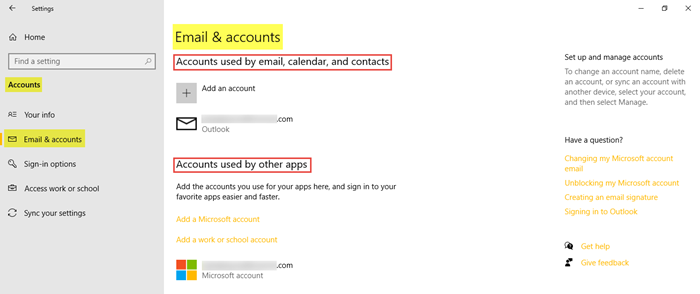
நீங்கள் ஏற்கனவே உள்ள மின்னஞ்சல் கணக்குகளைக் காண்பீர்கள், மேலும் புதிய ஒன்றையும் இங்கே சேர்க்கலாம். இதைச் செய்ய, கிளிக் செய்யவும் மைக்ரோசாஃப்ட் கணக்கைச் சேர்க்கவும் மற்றும் விரும்பிய படிகளைப் பின்பற்றவும். பணி அல்லது பள்ளிக் கணக்கையும் இங்கே சேர்க்கலாம்.
விதிவிலக்கு அறியப்படாத மென்பொருள் விதிவிலக்கு
படி : எப்படி அனைத்து பயனர் கணக்குகளின் பட்டியல், அமைப்புகள் மற்றும் விவரங்களைப் பெறவும் கட்டளை வரியைப் பயன்படுத்தி.
3. உள்நுழைவு விருப்பங்கள்
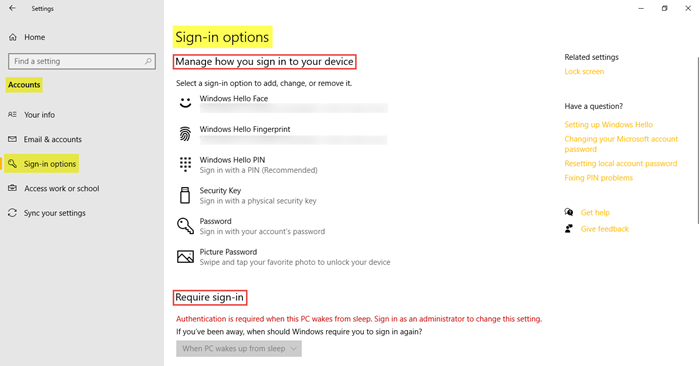
இங்கே நீங்கள் ஆறு உள்நுழைவு விருப்பங்களைக் காணலாம் - விண்டோஸ் ஹலோ முகம், விண்டோஸ் ஹலோ கைரேகை, விண்டோஸ் ஹலோ பின், பாதுகாப்பு விசை, கடவுச்சொல் மற்றும் பேட்டர்ன் . உங்களுக்கு விருப்பமான உள்நுழைவு விருப்பத்தை நீங்கள் தேர்வு செய்யலாம். உறக்கத்தில் இருந்து எழும் போது Windows 10க்கு கடவுச்சொல் தேவையா இல்லையா என்பதை நீங்கள் தேர்வு செய்யலாம்.
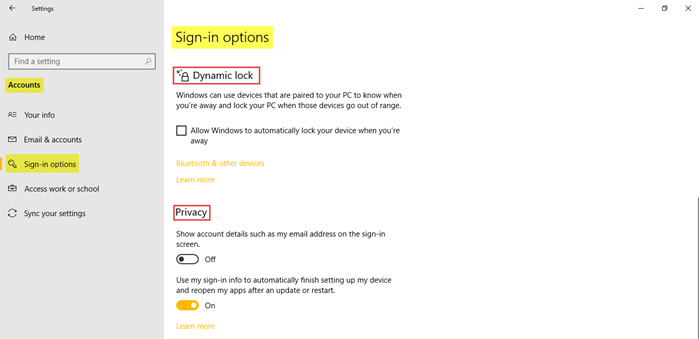
நீங்கள் பயன்படுத்த முடியும் டைனமிக் தடுப்பு அந்த சாதனங்கள் வரம்பிற்கு வெளியே இருக்கும்போது உங்கள் சாதனத்தை தானாகவே பூட்ட Windows ஐ அனுமதிக்க விரும்பினால். கீழ் இரகசியத்தன்மை , தேவைப்பட்டால், இரண்டு கூடுதல் அமைப்புகளை இயக்கவும். IN தொடர்புடைய அமைப்புகள் உங்களை அழைத்துச் செல்லும் பூட்டு திரை தனிப்பயனாக்கத்தில் அமைப்புகள்.
படி: எப்படி கட்டுப்படுத்தப்பட்ட அணுகலுடன் கியோஸ்க் பயன்முறையில் Windows 10 ஐ அமைக்கவும்.
4. வேலை அல்லது பள்ளிக்கான அணுகல்
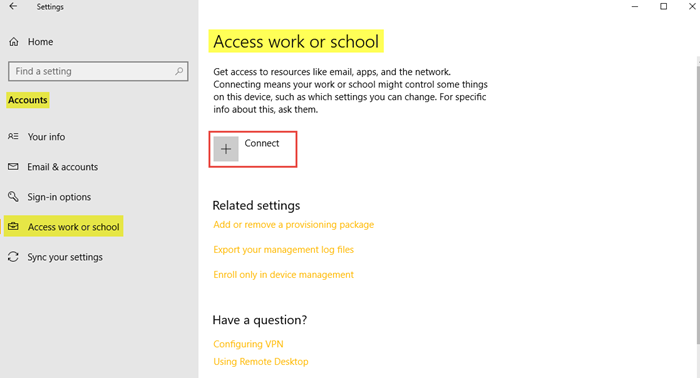
இது உங்கள் பணி அல்லது பள்ளிக் கணக்கை இணைக்க அனுமதிக்கிறது, இதன் மூலம் உங்கள் கோப்புகளையும் ஆதாரங்களையும் பகிரலாம். IN தொடர்புடைய அமைப்புகள் விருப்பங்களை இங்கே காட்டு வழங்குதல் தொகுப்பைச் சேர்க்கவும் அல்லது அகற்றவும் , செய்ய ஏற்றுமதி மேலாண்மை பதிவு கோப்புகள் , மற்றும் சாதன நிர்வாகத்தில் மட்டுமே பதிவு செய்யவும் .
5. உங்கள் அமைப்புகளை ஒத்திசைக்கவும்.
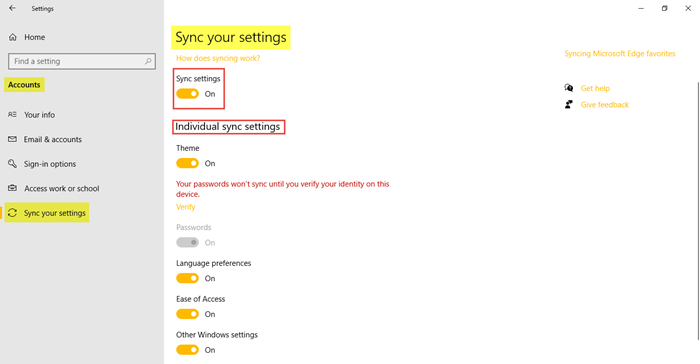
இந்த பிரிவு உங்களை நிர்வகிக்க அனுமதிக்கிறது ஒத்திசைவு அமைப்புகள் உங்கள் விண்டோஸ் 10 பிசி. உங்கள் Microsoft கணக்கைப் பயன்படுத்தி உங்கள் கணினியை மற்ற சாதனங்களுடன் ஒத்திசைக்கலாம். நீங்கள் அதை இயக்கினால், உங்கள் டெஸ்க்டாப் தீம், உலாவி அமைப்புகள் மற்றும் கடவுச்சொற்கள், மொழி அமைப்புகள், அணுகலின் எளிமை மற்றும் Windows அமைப்புகளை உங்கள் எல்லா Windows 10 சாதனங்களிலும் ஒத்திசைக்கலாம். உங்கள் மைக்ரோசாஃப்ட் கணக்கில் உள்நுழைய வேண்டும்.
நீங்கள் பார்க்க முடியும் தனிப்பட்ட ஒத்திசைவு அமைப்புகள் , ஒவ்வொரு உருப்படிக்கும் தனித்தனியாக ஒத்திசைவை நீங்கள் கட்டுப்படுத்தலாம். அச்சகம் காசோலை நீங்கள் விரும்பினால் உங்கள் கடவுச்சொற்களை ஒத்திசைக்க.
உங்கள் Windows 10 கணினியில் உங்கள் கணக்கு அமைப்புகளுக்குச் செல்வதன் மூலம் உங்கள் கணக்கை நிர்வகிக்கலாம் மற்றும் மாற்றங்களைச் செய்யலாம்.
விண்டோஸ் பிழைகளை விரைவாகக் கண்டறிந்து தானாகவே சரிசெய்ய பிசி பழுதுபார்க்கும் கருவியைப் பதிவிறக்கவும்Windows 10 உங்களுக்கு வழங்கும் அனைத்தையும் பற்றி மேலும் அறிய, பார்க்கவும் Windows 10 தனிப்பயனாக்குதல் விருப்பங்கள், தனியுரிமை அமைப்புகள், சாதன அமைப்புகள், நேரம் மற்றும் மொழி அமைப்புகள் மற்றும் புதுப்பித்தல் மற்றும் பாதுகாப்பு அமைப்புகள்.














